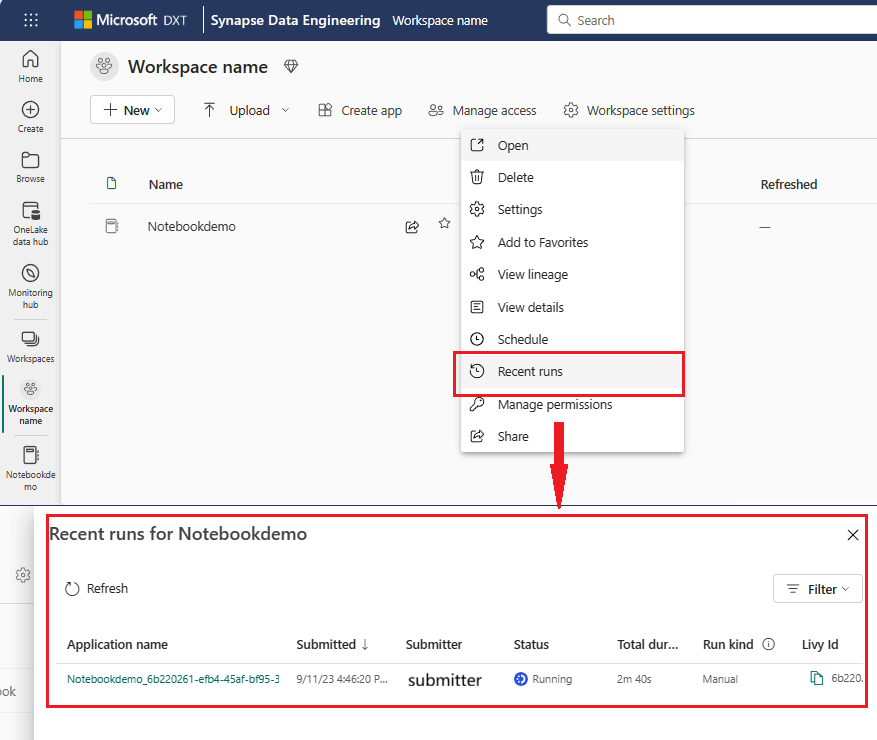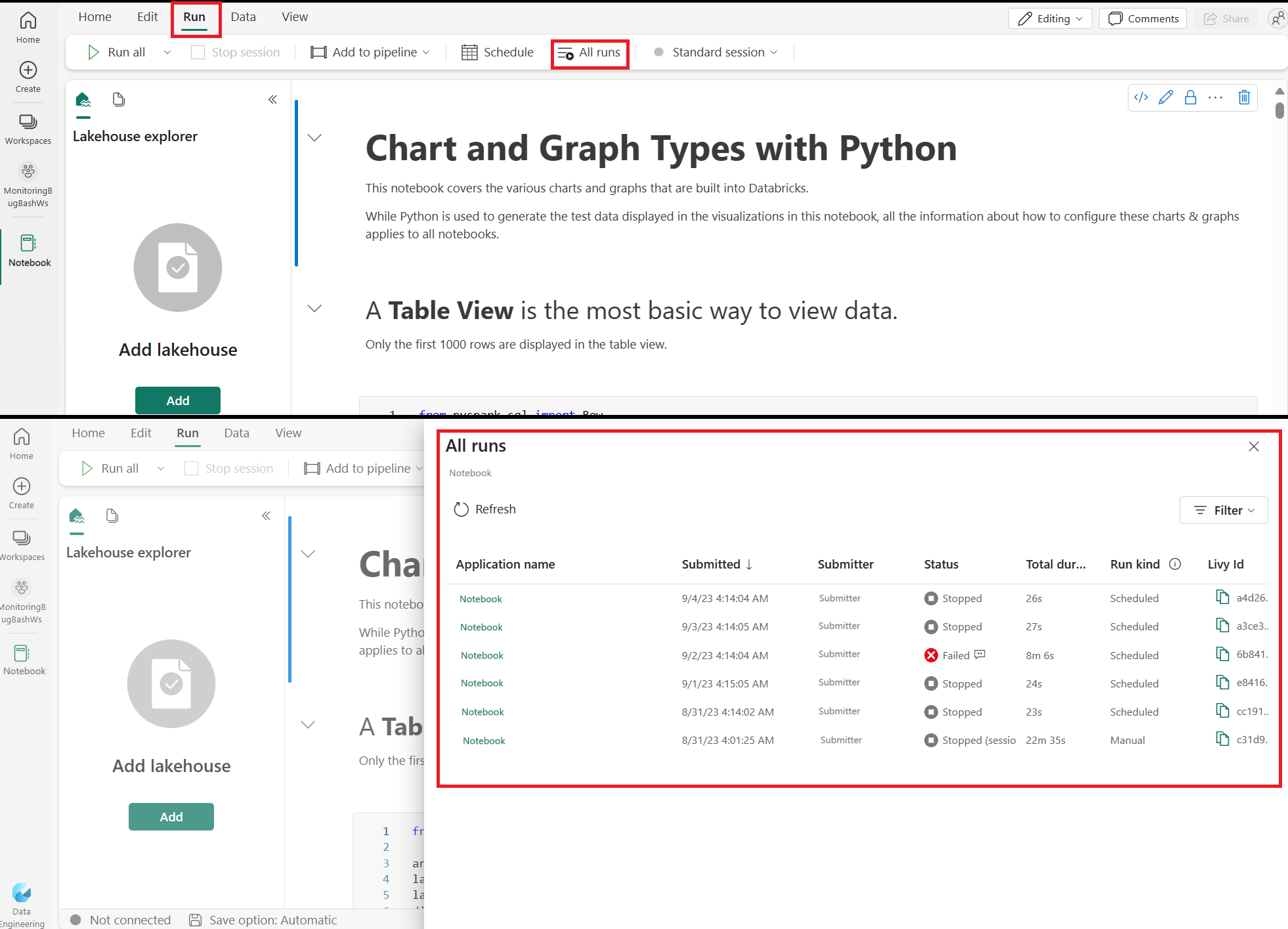瀏覽專案最近的執行
透過 Microsoft Fabric,您可以使用 Apache Spark 在工作區中執行筆記本、Apache Spark 作業定義、作業和其他類型的應用程式。 本文說明如何檢視執行中的 Apache Spark 應用程式,讓您更輕鬆地留意最新的執行狀態。
檢視最近的執行窗格
我們可以使用下列步驟開啟 [最近執行] 窗格:
開啟 Microsoft Fabric 首頁,然後選取您要在其中執行作業的工作區。
選取 Spark 作業定義 \ 筆記本項目內容 \ 管線專案操作選單會顯示最近的執行選項。
選取 [ 最近執行]。
筆記本內的所有執行
我們可以依照下列步驟在筆記本中開啟 [最近執行 ] 窗格:
最近執行窗格的詳細數據
如果筆記本或 Spark 作業定義沒有任何執行作業,[ 最近執行 ] 頁面會顯示 [找不到作業]。
在 [最近執行] 窗格中,您可以檢視應用程式清單,包括 [應用程式名稱]、[提交時間]、[送出者]、[狀態]、[總持續時間]、[執行種類] 和 [Livy 標識符]。您可以依應用程式的狀態和提交時間來篩選應用程式,讓您更輕鬆地檢視應用程式。
選取應用程式名稱連結會巡覽至 Spark 應用程式詳細數據,我們可以在其中查看 Spark 執行的記錄、資料和扭曲詳細數據。
相關內容
檢視執行 Apache Spark 應用程式清單後的下一個步驟是檢視應用程式詳細數據。 您可以參考:
意見反應
即將登場:在 2024 年,我們將逐步淘汰 GitHub 問題作為內容的意見反應機制,並將它取代為新的意見反應系統。 如需詳細資訊,請參閱:https://aka.ms/ContentUserFeedback。
提交並檢視相關的意見反應